Συχνά, για παράδειγμα, για να εγκαταστήσετε ένα λειτουργικό σύστημα ή να επανεκκινήσετε έναν υπολογιστή, ο χρήστης πρέπει να εκκινήσει όχι από έναν σκληρό δίσκο, αλλά από έναν οπτικό ή αφαιρούμενο. Η επιλογή των πηγών λήψης πραγματοποιείται μέσω του BIOS της μητρικής πλακέτας του υπολογιστή.
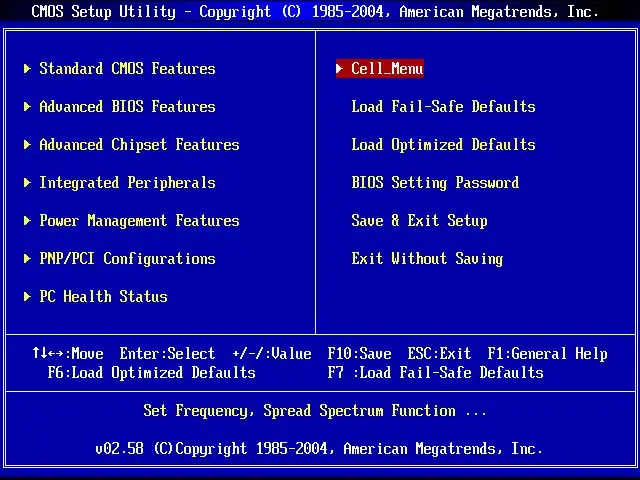
Οδηγίες
Βήμα 1
Εισαγάγετε το μενού BIOS της μητρικής πλακέτας σας. Για να το κάνετε αυτό, αμέσως μετά την ενεργοποίηση του υπολογιστή (πριν ξεκινήσετε το λειτουργικό σύστημα), πατήστε το κουμπί ΔΙΑΓΡΑΦΗ (στις περισσότερες περιπτώσεις). Ορισμένες μητρικές κάρτες απαιτούν να πατήσετε ένα διαφορετικό πλήκτρο (για παράδειγμα - F1) ή έναν συνδυασμό και των δύο. Σε κάθε περίπτωση, στις πρώτες γραμμές της εκκίνησης, υπάρχει πάντα ένα μήνυμα στην οθόνη σχετικά με τα πλήκτρα που μπορούν να χρησιμοποιηθούν για να μεταβείτε στο μενού του BIOS.
Βήμα 2
Εάν έχετε μητρική πλακέτα με το AWARD BIOS (το πιο συνηθισμένο), αναζητήστε την ενότητα Advanced BIOS Features. Σε αυτό, θα δείτε τα στοιχεία Πρώτη συσκευή εκκίνησης, δεύτερη συσκευή εκκίνησης και τρίτη συσκευή εκκίνησης που αντιστοιχούν στην πρώτη, δεύτερη και τρίτη πηγή εκκίνησης.
Βήμα 3
Στο AMI BIOS (που χρησιμοποιείται στις μητρικές πλακέτες ASUS) μεταβείτε στην ενότητα BOOT, όπου θα δείτε το στοιχείο Boot Device Priority, στο οποίο μπορείτε να ορίσετε τη σειρά των πηγών εκκίνησης.
Βήμα 4
Εάν το BIOS της μητρικής πλακέτας σας διαφέρει από αυτά που περιγράφονται, τότε η περιγραφή της εργασίας με αυτήν είναι πιθανώς στις οδηγίες για τη μητρική πλακέτα. Σε κάθε περίπτωση, οι γενικές αρχές είναι ελαφρώς διαφορετικές από αυτές που περιγράφονται παραπάνω.






